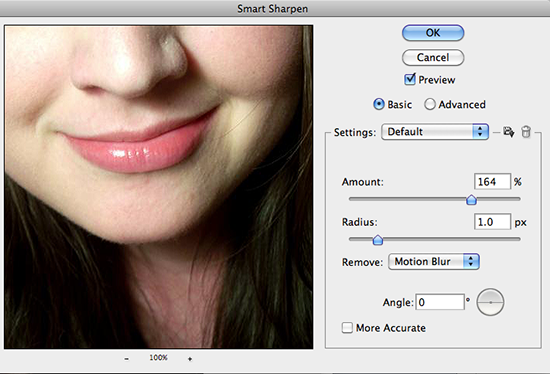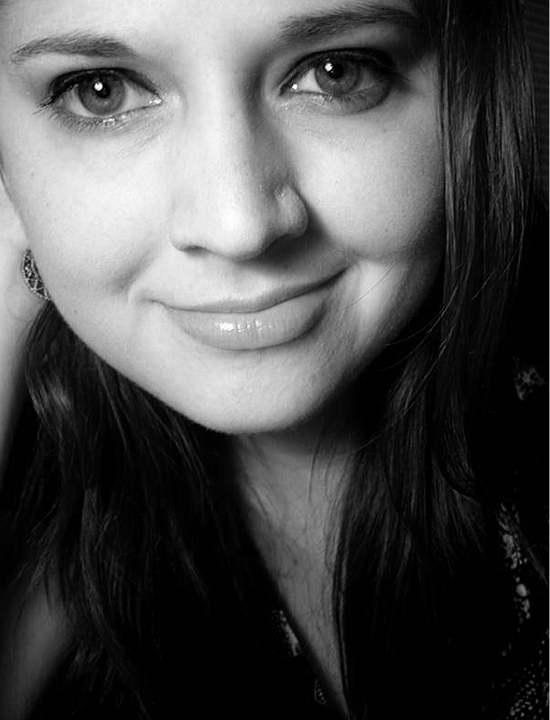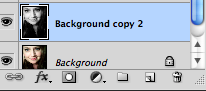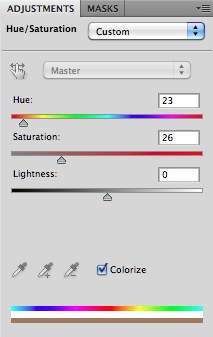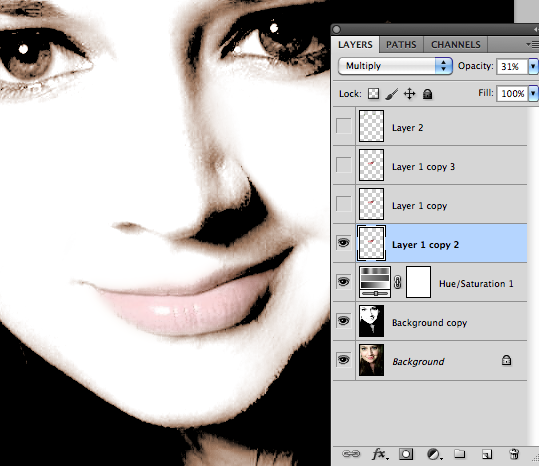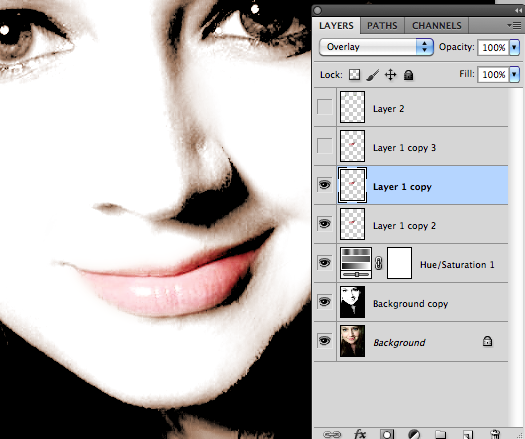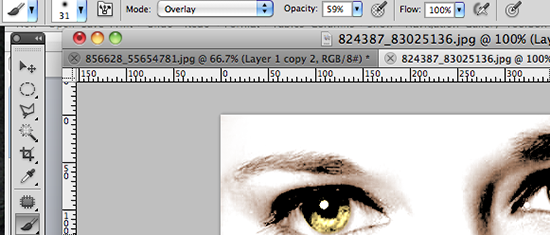Высокий контраст
Данный урок довольно легкий, поэтому относится к категории – уроки фотошопа для начинающих.
Для изучения этого урока нам понадобится фотография и фотошоп.
Открываем фотографию
Делаем копию слоя(Ctrl + J)
Находим Фильтр – Резкость/Усиление резкости/ Filters — Sharpen — Smart sharpen – «умная» резкость. Ставим такие же настройки как на скриншоте
Обесцвечиваем фотографию следующим образом — Изображение – Коррекция – Обесцветить/ Image — Adjustment — desaturate. Или нажатием комбинации Shift + ctrl + U
Добавляем немного контраста следующим инструментом — Изображение – Коррекция – Уровни/ Image — Adjustment — Levels. Или Ctrl + L
Добавим немного цвета
Создаем слой Слои – Новый корректирующий слой – Цветовой тон/Насыщенность/ Create new adjustment layer — Hue/Saturations
Настраиваем как на скриншоте
Теперь губы выглядят не естественно. Чтобы это справить возвращаемся к первому слою, выделяем губы и копируем их на отдельный слой.
Слою с губами устанавливаем мод умножение/multiply, прозрачность на 30%(на скрине 31)
Копируем этот слой, мод — Перекрытие/Overlay, прозрачность на 100%
Копируем последний слой, мод — Жесткий свет/Hard Light, прозрачность на 100%
Возвращаемся к самому первому слою и выделяем глаза
Копируем их и ставим на новый слой. Слой должен быть поверх всех остальных слоев
Мод для этого слоя – Яркий свет/vivid light, после чего глаза набывают более выразительного цвета
Берем кисть белого цвета, мод – Перекрытие/Overlay
Подкрашиваем этой кистью темные места на лице. Это придаст больше контраста и смягчит участки. На этом данный урок фотошопа для начинающих завершен.